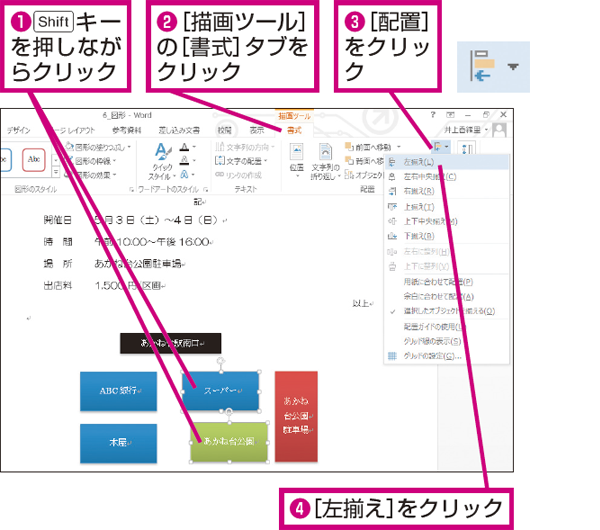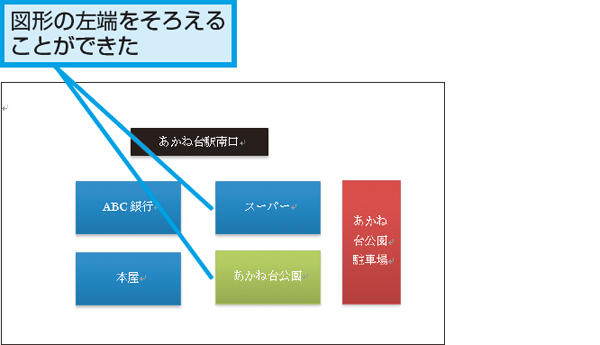図形の端をきれいにそろえるには
図形をドラッグして移動すると、図形の位置がなかなかきれいにそろいません。複数の図形を選択し、[描画ツール]の[書式]タブの[配置]ボタンから[左揃え]をクリックすると、複数の図形の左の端を正確にそろえられます。そろえる基準の位置を指定すれば、図形の上下左右のそれぞれの端にそろえることができます。
なお、Word 2013で図形や画像を余白や段落の先頭にドラッグすると、緑色のガイドラインが表示されます。緑色のガイドラインを目安にすれば、決まった位置に図形や画像を配置できます。緑色のガイドラインが表示されないときは、[ページレイアウト]タブの[配置]ボタンをクリックして、[配置ガイドの使用]にチェックマークを付けてください。
関連ワザ